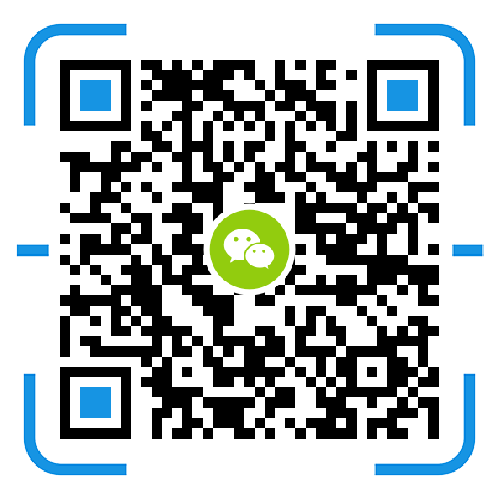通過電腦端Cloud Station Drive和(hé / huò)NAS端的(de)Cloud Station Server實時(shí)備份文件
1、在(zài)共享文件夾中新增一(yī / yì /yí)個(gè)共享文件夾:備份測試;
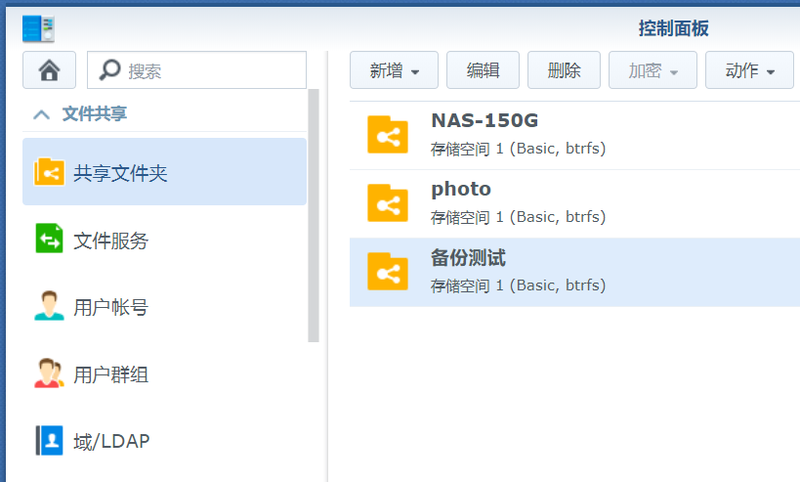
2、在(zài)Cloud Station Server中,設置,啓用新建的(de)“備份測試”共享文件夾;
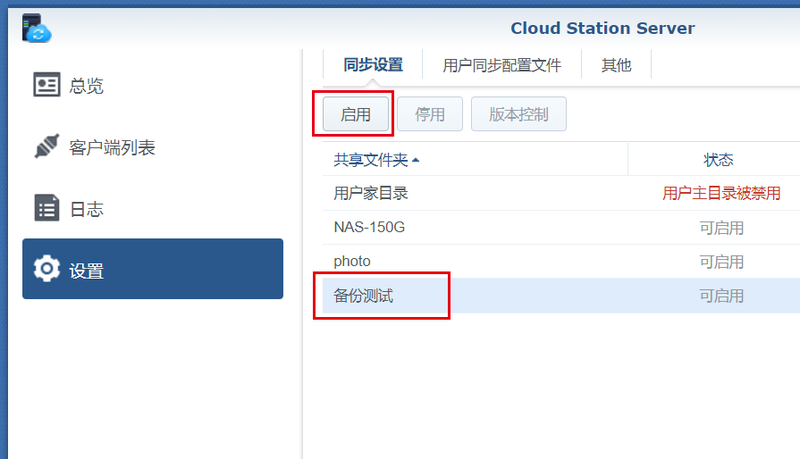
3、在(zài)PC/電腦端創建一(yī / yì /yí)個(gè)需要(yào / yāo)備份的(de)文件夾:PC-待備份;
4、下載安裝Cloud Station Drive,打開軟件:
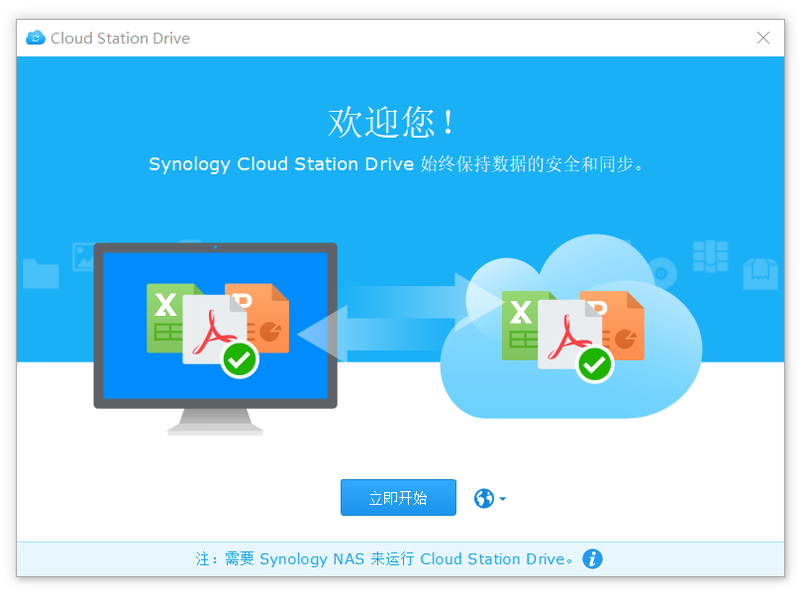
5、立即開始,選擇NAS地(dì / de)址(如下圖的(de)192.168.31.155)及用戶名密碼,登陸;
6、點擊右側的(de)鉛筆,選擇NAS服務器上(shàng)備份共享文件夾:備份測試;選擇本地(dì / de)電腦上(shàng)備份文件夾:PC-待備份;
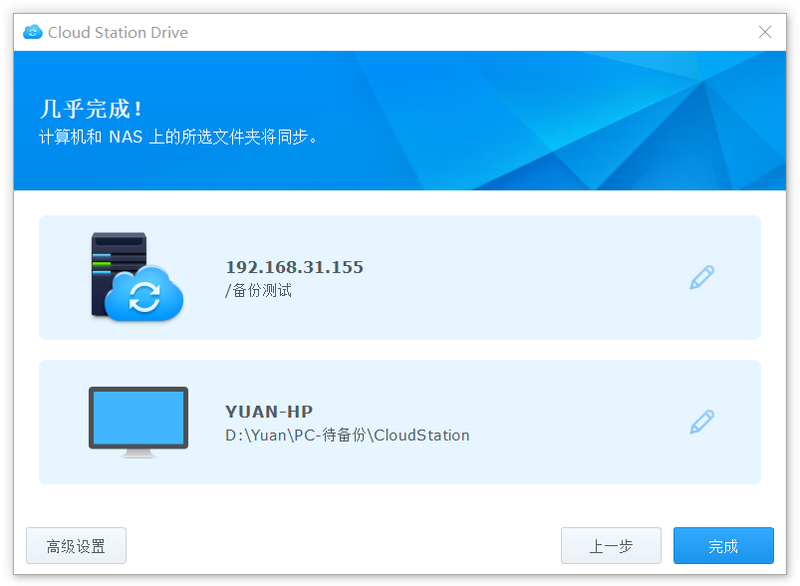
7、點擊完成後,軟件自動在(zài)桌面右下角托盤中運行。
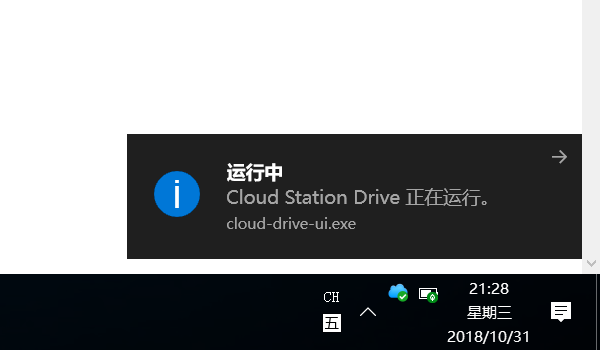
8、雙擊托盤中的(de)Cloud Station Drive圖标,打開軟件,可以(yǐ)看到(dào)備份的(de)運行狀态。
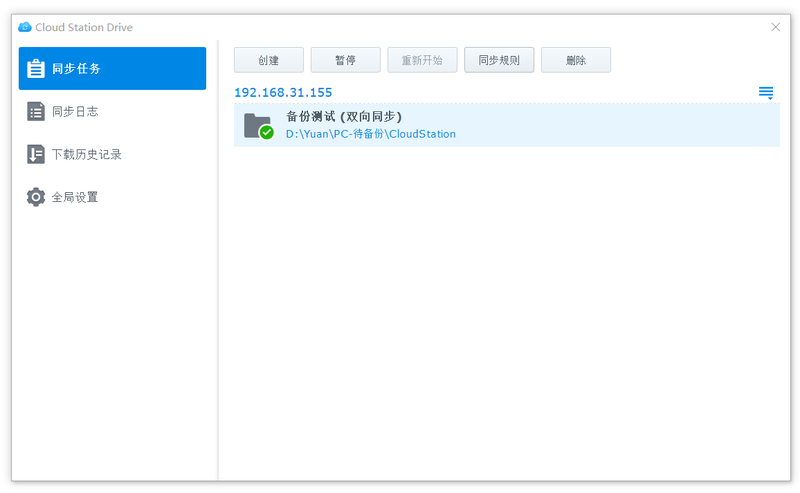
9、同時(shí),也(yě)可以(yǐ)選擇設置同步規則:
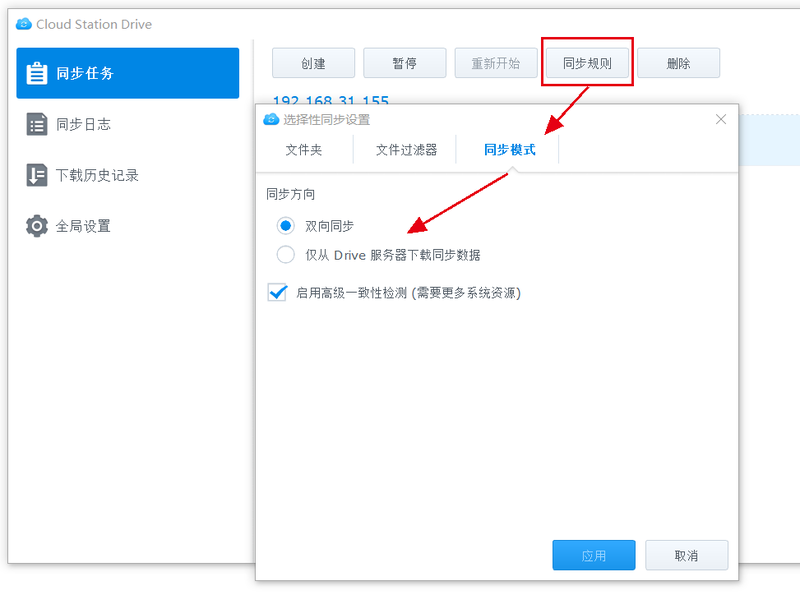
10、重新進入NAS中,查看一(yī / yì /yí)下備份測試文件夾,已經迅速将PC端文件夾内的(de)資料同步至NAS中了(le/liǎo)。
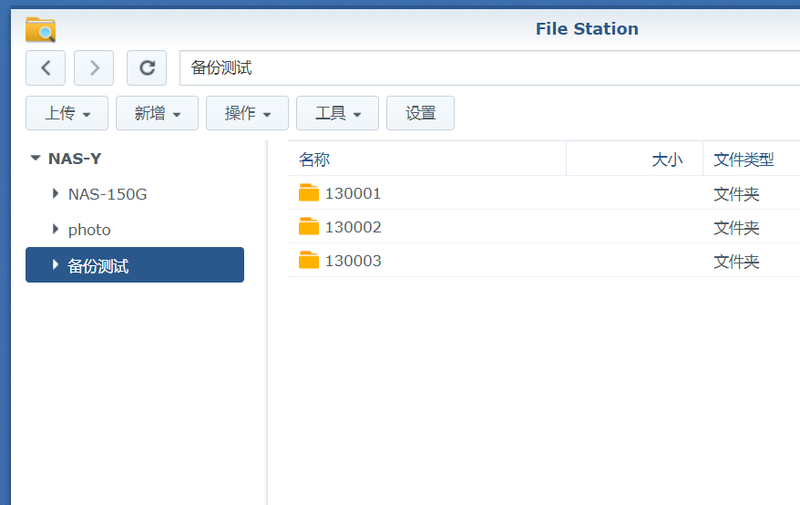
通過電腦複制文件到(dào)NAS中,速度可以(yǐ)達到(dào)幾十兆至上(shàng)百兆每秒,因此,通過此方法備份電腦端的(de)文件至NAS中,速度是(shì)非常爽的(de)。完全就(jiù)不(bù)是(shì)同步到(dào)小米路由的(de)那種速度,甚至超過USB 3.0接口複制到(dào)硬盤,而(ér)趕上(shàng)了(le/liǎo)電腦主機SATA接口的(de)速度。